
现在市面上有很多非常不错的软件app,比如Win11如何设置电脑睡眠时间等等,这些软件app的实用性非常强,功能强大就代表着操作有一定的复杂性,下面给大家带来详细的使用教程。与此同时,这款软件其他常见问题和解决方法,本站都有专业教程,有任何不会的地方都可以来这里查找,在极大的程度上为广大用户带来更多便捷。
1、 打开“设置”:单击任务栏上的“开始”按钮,在菜单中找到并单击“设置”图标。
2、 进入“系统”设置:在“设置”窗口中,找到并单击“系统”选项。
3、 进入“电源和睡眠”设置:在“系统”设置窗口中,找到并单击左侧的“电源和睡眠”选项。
4、 调整睡眠时间:在“电源和睡眠”设置窗口中,您可以看到“睡眠”部分。在这里,您可以设置电脑的睡眠时间。您可以选择几分钟后进入睡眠模式,或者选择永不进入睡眠模式。
5、 自定义睡眠时间:如果您想要自定义睡眠时间,可以点击右侧的“其他电源设置”。这将打开“电源和睡眠设置”中的“选择电源按钮的行为”窗口。在这里,您可以设置当电源按钮被按下时的电脑行为,包括进入睡眠、关机或休眠。
6、 保存设置:完成设置后,单击窗口右上角的“X”按钮关闭窗口,您的睡眠时间设置将自动保存。
请注意,以上步骤仅适用于Win11系统,在其他操作系统中可能略有不同。
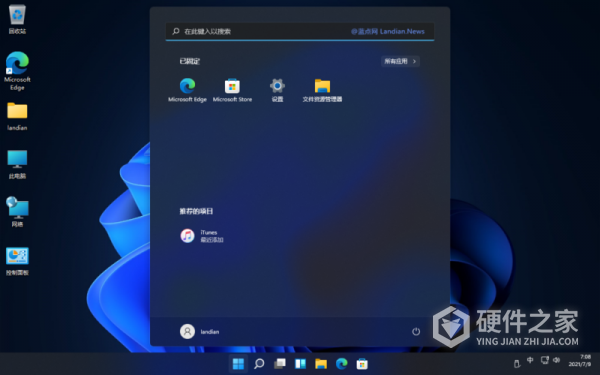
以上Win11如何设置电脑睡眠时间的内容就是小编为大家整理的全部内容了,这些内容都是小编多次验证,翻阅了大量的资料总结出来的。如果你有更好的解决方法,那么就通过评论区告诉小编吧。